Windows 10 4月更新(別名Spring Creators)アップデートが公開されました。 Windows Updateを介してシステムが更新されるのを待つか、手動で更新をダウンロードしてSpring Creators Updateをすぐに入手できます。すべての更新がスムーズに行われるわけではなく、これは大きな機能の更新であるため、あらゆる種類の問題が発生する可能性があります。一部のユーザーには、修正済みのエラー0x800f081eが表示されます。他のエラーは、ユーザーが更新されるにつれて表面化し続けます。エラー0xc1900101が表示される場合は、それに対する修正もあります。
エラー0xc1900101を修正するには、する必要がありますWindowsレジストリを編集します。これには管理者権限が必要です。この修正を試みる前に、Windowsレジストリをバックアップすることを強くお勧めします。レジストリの編集を決定するときはいつでもありますが、修正の性質を理解したら、バックアップが必要になります。
エラー0xc1900101を修正
最初に、追加を削除する必要がありますWindows 10に追加した言語。システムには1つの言語のみが必要です。どの言語にすべきかに関して制限はありませんが、1つだけであるべきです。設定アプリから言語を削除できます。
アプリを開き、[時間と言語]に移動します。 [地域と言語]タブを選択し、削除する言語を選択します。その下の[削除]ボタンをクリックします。インストールしたすべての追加言語について繰り返します。

Windowsレジストリをバックアップします。
Windows Searchで「regedit」と入力してWindowsレジストリを開くか、[実行]ボックス(Win + R)を使用して「regedit」と入力して開きます。次の場所に移動します。
HKEY_LOCAL_MACHINESOFTWAREMicrosoftProvisioning
プロビジョニングキーの下のすべてのキーを削除します。 これがあまりにもリスクが高いと思われる場合は、別のオプションをお読みください。キーを削除することを選択した場合は、更新を再度実行できます。更新が完了すると、何もせずにキーが自動的にレジストリに追加されます。
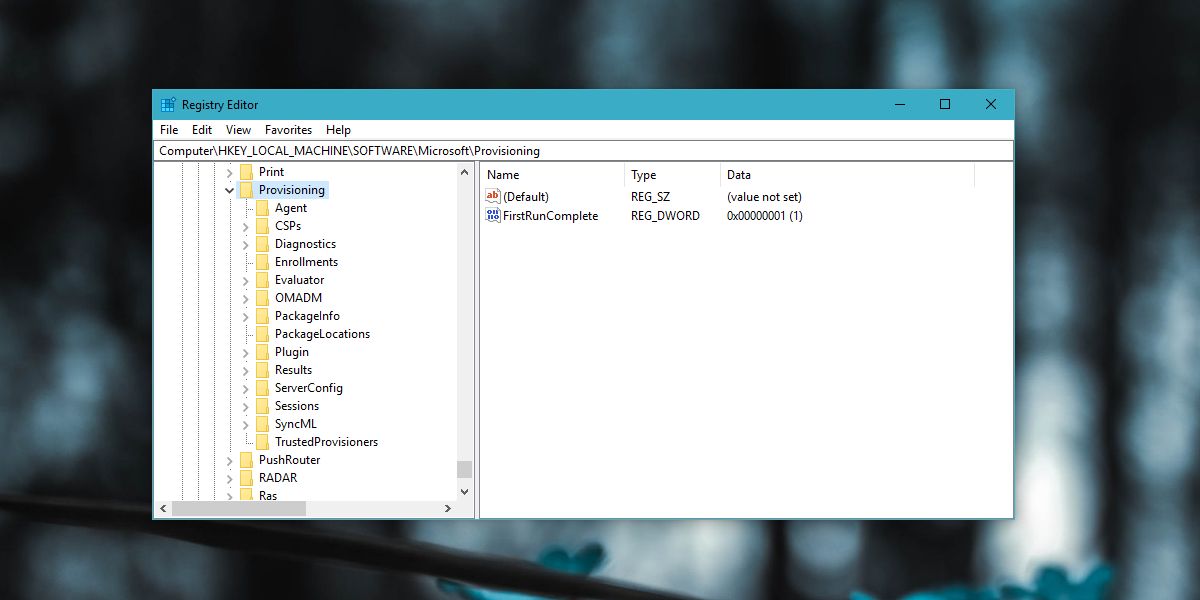
キーを削除したくない場合は、代替オプション。 Windows 10を実行している別のシステムを見つけます。そのシステムで、この場所に移動し、すべてをコピーします。独自のシステムで、この同じ場所に移動し、他のシステムからコピーしたファイルを置き換えます。
C:WindowsProvisioning
次に、手元にある他のシステムに戻り、レジストリを開きます。次の場所からキーをエクスポートして、エラー0xc1900101が表示されるシステムにインストールします。
HKEY_LOCAL_MACHINESOFTWAREMicrosoftProvisioning
更新を再度実行すると、今回は問題ないはずです。この修正は、更新しようとしているWindows 10のバージョンに関係なく機能します。













コメント